
У вас есть Fire TV или Fire TV Stick, от которых мало пользы? Пришло время стереть с них пыль и превратить в дешевое компактное устройство Plex.
Fire TV и Fire TV Stick долгое время казались мощным инструментом, которым нужно чем-то заниматься. Fire TV и Fire TV Stick имеют довольно приличное оборудование (особенно на время их выпуска), но слишком сложно получить локальные видеофайлы на Fire TV, не прибегая к использованию комплекта разработчика Android и некоторых уловок для установки сторонних разработчиков. такие приложения, как Kodi Media Center.
Однако вместо того, чтобы прыгать через эти обручи, теперь вы можете подключиться к своим локальным медиа с помощью Plex Media Sever. А если вы уже используете Plex, вы получите выгоду от великолепного унифицированного опыта Plex, который вы получаете на всех других ваших устройствах, включая компьютер, мобильные устройства и везде, где поддерживается Plex.
Что вам нужно
Чтобы следовать сегодняшнему руководству, вам понадобится всего несколько вещей. Прежде всего, вам нужно уже запустить Plex Media Server с настройкой мультимедиа и быть готовым к работе. Если вы новичок в игре Plex, потому что обязательно ознакомьтесь с нашим руководством по настройке Plex Media Server в первый раз так же как как поддерживать медиатеку Plex в актуальном состоянии .
СВЯЗАННЫЕ С: Как настроить Plex (и смотреть фильмы на любом устройстве)
Наряду с готовым к использованию Plex Media Server вам также понадобится Fire TV или Fire TV Stick - неважно, какое поколение продукта вы используете. Мы успешно использовали Plex даже на флешках первого поколения, но если у вас есть оба под рукой, дополнительная вычислительная мощность сделает Fire TV лучшим выбором.
Как установить клиент Plex на Fire TV
Чтобы начать работу с Plex на Fire TV, просто запустите устройство и выберите меню «Поиск» в верхней части левой панели навигации.
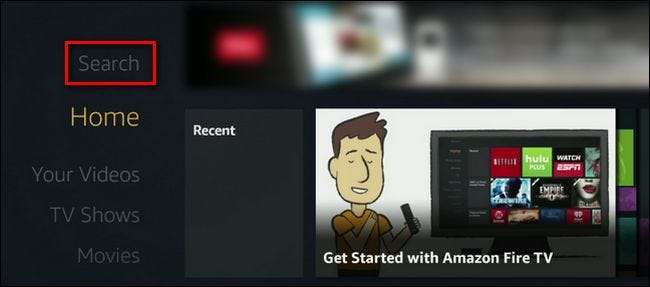
Найдите Plex (это будет первый результат) и выберите его.
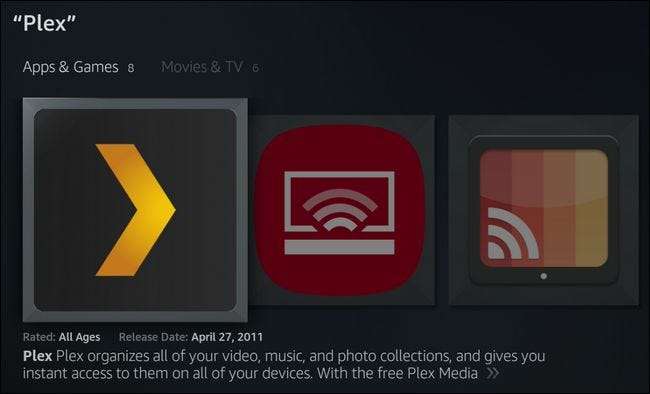
В меню приложения нажмите «Загрузить».
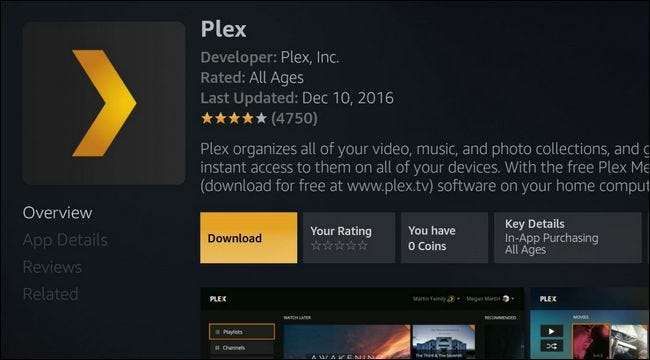
После загрузки и установки приложения нажмите «Открыть», чтобы запустить его и начать процесс входа и настройки. Первым шагом является настройка параметров развертки, которую вы делаете с помощью клавиш со стрелками на пульте дистанционного управления Fire. Отрегулируйте отображение так, чтобы все стрелки были видны, и нажмите «Принять».
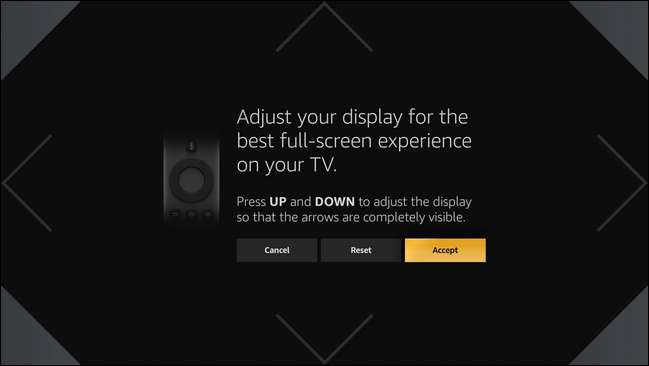
После калибровки экрана вам будет предложено войти в систему. Выберите «Войти».
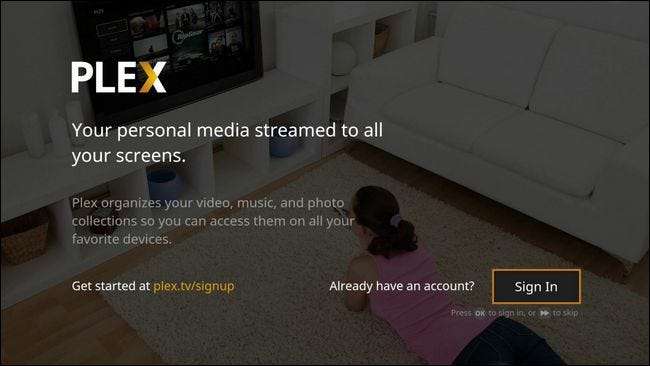
На экране отобразится PIN-код; введите это в плекс.тв/линк чтобы привязать клиент Plex к вашей учетной записи. После связывания вы сразу попадете в основной интерфейс Plex, как показано ниже.
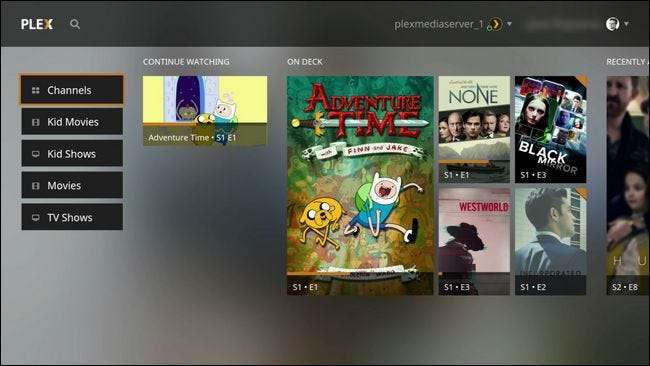
СВЯЗАННЫЕ С: Как транслировать ТВ на вашем Plex Media Center с помощью каналов Plex
Здесь вы можете просматривать свои библиотеки (называемые здесь «Детские фильмы», «Детские шоу», «Фильмы» и «Телешоу», но названия ваших библиотек могут отличаться), а также просматривать свои каналы. Если вы никогда раньше не использовали функцию каналов Plex, вы упускаете - прочтите здесь, как установить и смотреть потоковые каналы .
Устранение неполадок воспроизведения
В идеальных условиях у вас не возникнет никаких проблем, и вы можете просто начать просмотр. Однако, если у вас возникли проблемы, вы можете предпринять несколько действий для их устранения. Прежде всего, прежде чем мы начнем возлагать вину на Plex, давайте исключим плохую связь в целом. Прежде чем вы начнете возиться с настройками Plex, вам следует попробовать воспроизвести другой потоковый видеоконтент (например, некоторый бесплатный контент из Amazon Instant Video), чтобы убедиться, что это не проблема Wi-Fi или Интернет, которая мешает всему. Если видео воспроизводится без каких-либо заиканий или странного поведения, пора продолжить.
Настройки по умолчанию в клиенте Fire TV Plex являются идеальными, и вы должны изменять их только в случае возникновения проблем. Чтобы получить доступ к настройкам, выберите свое имя пользователя на главном экране Plex и щелкните его, выберите «Настройки» в раскрывающемся меню.

В меню настроек перейдите в раздел «Видео». Здесь есть несколько настроек, которые могут помочь решить или, по крайней мере, изолировать ваши проблемы. Если у вас возникают общие проблемы с воспроизведением, когда кажется, что ничего не воспроизводится без заиканий (и вы исключили слабый Wi-Fi), вы можете изменить параметр «Локальное качество» на более низкое значение. По умолчанию он воспроизводится в исходном разрешении видео, но вы можете уменьшить его, скажем, до 4 Мбит / с / 720p, и вы должны увидеть улучшение - обратите внимание, что обычно большинству пользователей нужно только снизить качество для Fire TV Stick и не Fire TV.
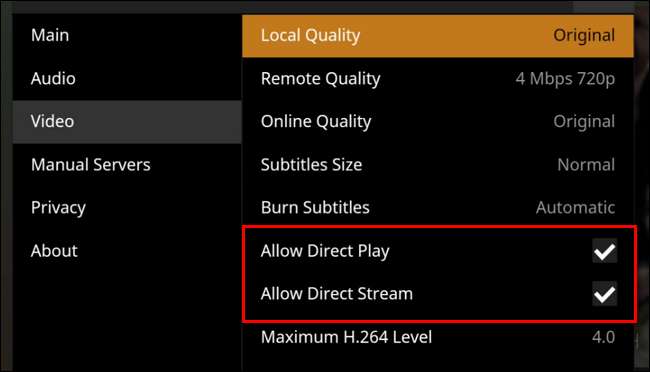
Еще одна уловка, которую вы можете попробовать, которая помогает исключить, является ли виновником формат файла медиасервера, - это отключить «Разрешить прямое воспроизведение» и «Разрешить прямой поток», чтобы посмотреть, имеет ли это значение. Обе эти настройки в нормальных условиях очень полезны, поскольку они позволяют воспроизводить файлы прямо на вашем устройстве без перекодирования, загружающего процессор, на стороне сервера. (Вы можете узнать больше об этих настройках в вики Plex Вот .)
СВЯЗАННЫЕ С: Как оптимизировать фильмы и телешоу для плавного воспроизведения Plex
Если снятие флажка позволяет вашему контенту воспроизводиться без проблем, возможно, это подходящее решение. Если дополнительная нагрузка на перекодирование слишком велика для вашего сервера, вы можете предварительная оптимизация ваших медиа для более плавного воспроизведения, чтобы вашему серверу не приходилось выполнять тяжелое перекодирование на лету. Если вы решите предварительно оптимизировать мультимедиа, обязательно снова включите Direct Play и Direct Stream.
Fire TV и Fire TV Stick могут быть проигравшими в мире потоковых платформ (и, возможно, справедливо), но с добавлением Plex вы можете сдувать пыль со своих старых устройств и получать от них больше миль.







